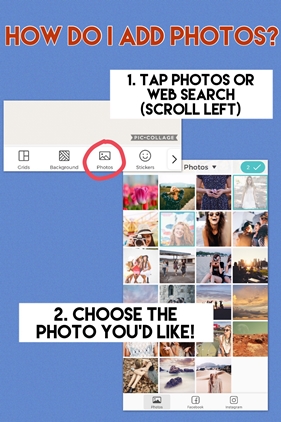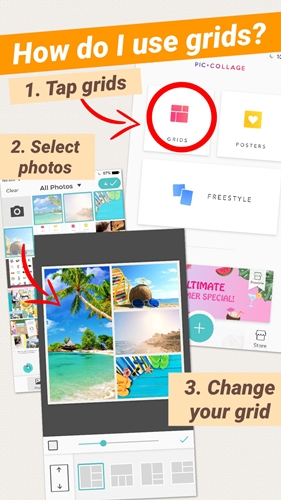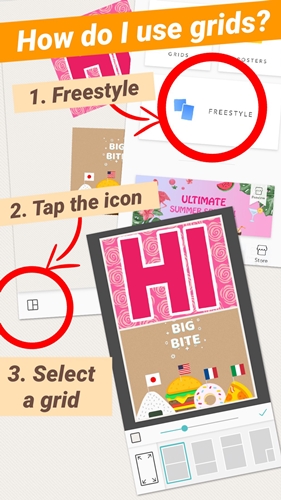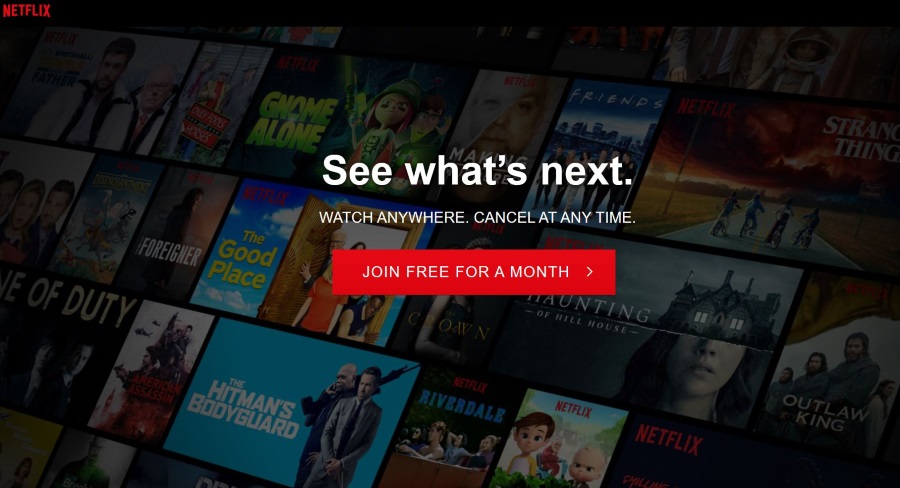Створення колажів – це веселий і зручний спосіб надати вашим спогадам більше змісту, ніж одна фотографія. Однак зробити це в традиційному програмному забезпеченні для редагування фотографій може бути трохи клопітно. Наступного разу, коли ви захочете створити колаж, позбавтеся від клопоту, створивши його безпосередньо на своєму iPad. Існує багато хороших програм, які можуть допомогти вам перетворити ваш iPad на звіра для створення колажів. Ми розглянемо два з найпопулярніших варіантів, PicCollage і Diptic, і покажемо вам, як вони працюють.

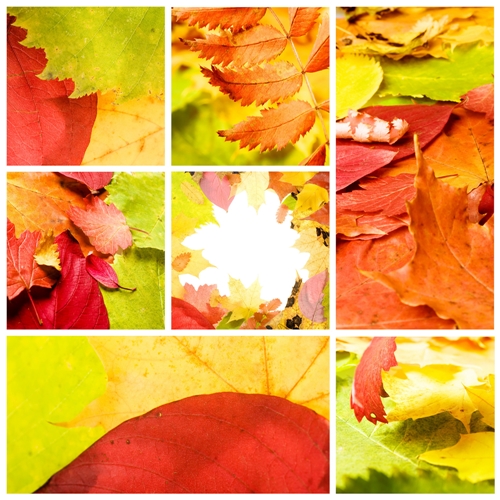
PicCollage
Це дуже проста у використанні програма з інтуїтивно зрозумілим інтерфейсом. Він безкоштовний в App Store і має вражаючий рейтинг 4,8 на момент написання цієї статті. Він має багато цікавих функцій, щоб задіяти вашу творчу сторону, наприклад, наклейки, картки та велику бібліотеку шаблонів сітки. Давайте розпочнемо.
- Додайте свої фотографії — По-перше, ви захочете додати свої фотографії до PicCollage. Після того, як ви завантажили та запустили програму на своєму пристрої, торкніться значка Фото та виберіть фотографії, які хочете додати. Ви можете додавати фотографії з галереї вашого пристрою, а також із Facebook та Instagram. Просто торкніться фотографій, які ви хочете додати, а потім торкніться галочки у верхньому правому куті екрана, коли закінчите.
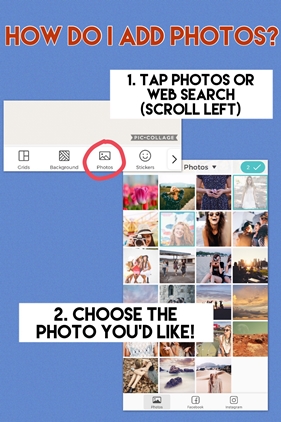
- Виберіть свою сітку — Сітка — це шаблон, за яким ви будете розташовувати свої фотографії. Це важливий крок, оскільки різні сітки нададуть різну естетику дизайну. Вибравши фотографії, не поспішайте прокручувати параметри сітки. Правильний макет забезпечить структуру вашої композиції, чим на відміну від того, як комікси використовують сітки, щоб розповісти візуальну історію. PicCollage створить відповідні сітки на основі вибраних фотографій.
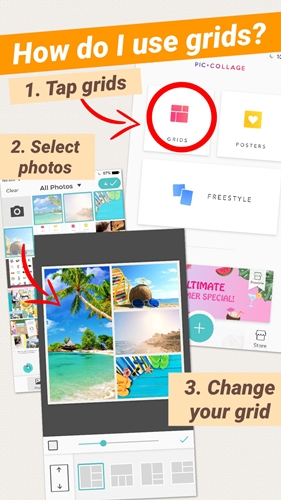
- Або Фрістайл — PicCollage також дозволяє починати з порожнього робочого простору замість використання попередньо визначених сіток. Це чудовий варіант зробити свій колаж справді унікальним. Для цього ви торкніться опції Freestyle на головному екрані програми. Ви одразу побачите меню; торкніться значка фотографії та виберіть фотографії, які ви хочете створити у своєму колажі. Фотографії будуть випадковим чином розміщені на робочому просторі.
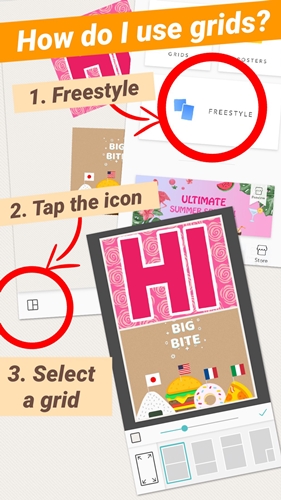
- Зробіть це своїм — Після того, як ви вибрали правильну сітку для свого колажу або помістили їх у функцію Freestyle, починається справжнє задоволення. Додаток пропонує дуже надійний набір функцій для налаштування колажу. Змініть розмір сітки, змініть фон або додайте наклейки, щоб зробити колаж яскравим. Коли ви задоволені, торкніться кнопки Готово в нижньому правому куті. Потім ви можете зберегти колаж на своєму пристрої або завантажити його безпосередньо в різні соціальні мережі.
Diptic
Якщо ви не проти використовувати платну програму, Diptic — ще один чудовий варіант для створення колажів. Це ще одна дуже популярна програма з надзвичайно інтуїтивно зрозумілим дизайном. Процес дуже схожий на попередній, за винятком іншого порядку операцій.
У Diptic ви почнете з вибору сітки на ваш вибір із попередньо визначеного вибору. Diptic містить величезну бібліотеку макетів, організованих за категоріями.
Після того, як ви виберете свій макет, вам буде запропоновано вибрати фотографії. Торкнувшись у будь-якому місці макета, ви отримаєте доступ до галереї зображень вашого телефону. Ви можете додавати фотографії одну за одною або вибрати кілька у верхній частині екрана, щоб додати кілька фотографій одночасно.
Коли ваші фотографії вибрані, ви можете налаштувати макет і перейти до прикрас. Diptic пропонує більше функцій, ніж PicCollage, таких як налаштування співвідношення сторін і редагування зображень. Більшість основних функцій, таких як додавання тексту та форматування меж, також доступні в Diptic. Якщо ви шукаєте трохи більше функціональних можливостей, Diptic пропонує чудову ціну в 2,99 доларів США в App Store.
Вийдіть і зробіть кілька колажів
Як бачите, для створення чудового колажу не потрібен диплом з образотворчого мистецтва. Цей елегантний додаток допоможе вам миттєво й легко створювати чудові колажі, які мають усі ознаки професійного дизайну. Ці дві програми пропонують різноманітні інтуїтивно зрозумілі функції, які задовольнять більшість користувачів. PicCollage — це безкоштовний варіант без надмірностей і дуже простий підхід. Якщо вам потрібно трохи більше гнучкості і ви не проти платити за це, можливо, вам не доведеться шукати далі, ніж Diptic.
Крім PicCollage та Diptic є багато інших хороших програм, якщо вони не відповідають вашим потребам. Вивчіть свої варіанти та повідомте нам, який, на вашу думку, є найкращим.